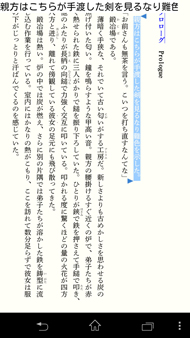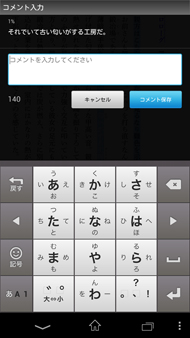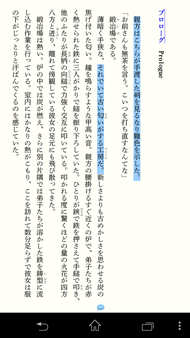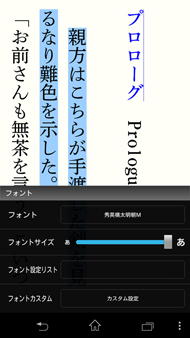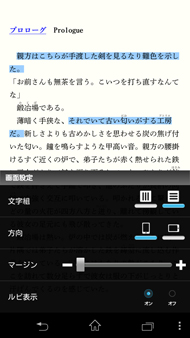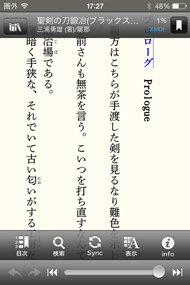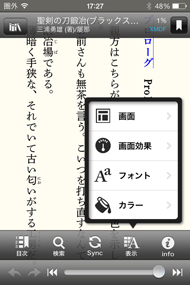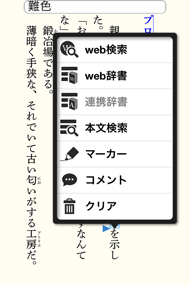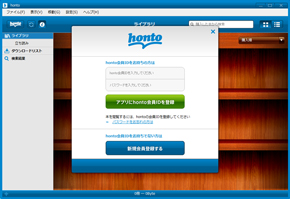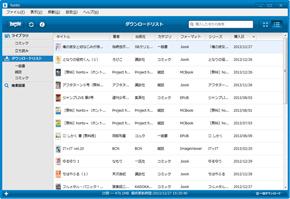ハイブリッド総合書店「honto」を徹底解剖する:電子書店完全ガイド2013(4/5 ページ)
いつでもどこでも簡単に読めるか?
honto電子書籍ストアで販売している電子書籍は、Windows、Android端末、iOS端末(iPhone・iPod touch・iPad)で読むことができます。最近開始された「honto for ニンテンドー3DS」は別サービスで、honto電子書籍ストアで購入したコンテンツをニンテンドー3DSで読むことはできません。
また、コンテンツによって、一部のデバイスが対応していない場合があるので注意が必要です。とくに、フィーチャーフォン向けに提供されていたコマ単位で画面表示を行う形式のコンテンツ(BS reader形式)は、PC、iPhone、iPad、Androidタブレット大に対応していない場合が多い(コンテンツによって対応状況は異なる)です。登録済みのデバイスで非対応のものがあると、購入時に赤字で注意書きが表示されます。
Androidタブレット(7インチクラスが中心)と、Androidタブレット大(10インチクラスが中心)で、対応/非対応が分かれている場合がある点も注意が必要です。なお、以前はWi-Fiのみ端末の大半が非対応だったのですが、Nexus 7への対応を皮切りに、徐々に対応機種を増やしています。詳しくは「hontoビューアアプリについて」で確認ください。
honto電子書籍ストアで購入した電子書籍を読むには、まず端末へアプリをインストールしてログインし、端末を登録する必要があります。1つのアカウントで登録できる台数は、前回調査時の最大3台から5台に拡張されました。また、登録した端末の解除は、アプリの会員ID解除メニューだけではなく、[マイページ]の[登録中の端末一覧]からいつでも解除できるようになりました。
アプリへログインすると、購入したコンテンツが格納されている[ダウンロードリスト]が表示されるので、タップして端末へダウンロードします。まとめて複数ダウンロードできますが、ダウンロードの途中で他の画面へ切り替えると、ダウンロードが中断されてしまうのが少し難点です。ダウンロードしたコンテンツは[ライブラリ]で確認できます。ダウンロードが完了していれば、ネットワークの接続がなくても読むことができます。
端末の自動同期設定(Sync/ダウンロード設定)は、初回起動時にオンにするかどうかを確認されます。オンにしておくと、書棚や読書状況、ブックマーク、マーカー、コメントを、同じIDで登録している他の端末と自動同期できます。PCで読んでいた続きを、外出先からモバイル端末で読むようなことも簡単に行えます。
Androidアプリで読書
Androidアプリのビューワ機能は、前回のレビュー時とあまり変わっていません。とはいえ当時からかなり高機能で、文字組方向(縦書きと横書きを切り替えられる)、画面方向、マージン(余白)、ルビ表示の有無、ページめくりアニメーション(3D/スライド/ワイプ)、タップエリアの広さ、画面の明るさ、フォントの種類(秀英体横太明朝フォントをダウンロードできる)とサイズ、行間、字間、文字色と背景色、マーカーカラーが変更できます。また、カスタム設定に名前をつけて保存もできます。ただし、電子書籍のファイル形式によって、若干機能制限があります。
目次やブックマーク、範囲選択をして全文検索、Google検索、Yahoo!検索、Yahoo!辞書検索、Wikipedia検索、メモ、ハイライトなどの機能もあります。ただし、SNSへ読書進捗状況を共有したり、本文を引用して共有するような機能は未搭載です。いわゆる「ソーシャルリーディング」的な機能は、ビューワには備わっていません。
操作による挙動もファイル形式によって若干異なり、例えば本文でピンチイン・ピンチアウトをしたとき、EPUB(MCBook)は文字の大きさ変更および自動リフローですが、ドットブックやImageViewerは単純に拡大/縮小、XMDFやBS Readerはピンチイン・ピンチアウトに未対応といった形になっています。
iOSアプリで読書
iOSアプリは、Androidアプリとはメニューの配置が若干異なりますが、機能的にはほぼ同じです。
PCアプリで読書
PCのビューワはDRMの関係でスクリーンショットが撮れないため、レビューは省略しますが、機能的にはAndroid版やiOS版とほぼ同じです。
評点:☆3.0
Copyright © ITmedia, Inc. All Rights Reserved.

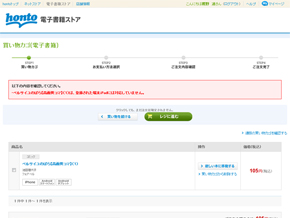
![[ダウンロードリスト]の購入済み書籍一覧](https://image.itmedia.co.jp/ebook/articles/1401/10/tnfighonto073.jpg)
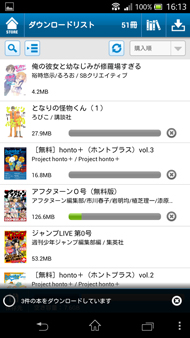
![[ライブラリ]のダウンロード済み書籍一覧](https://image.itmedia.co.jp/ebook/articles/1401/10/tnfighonto075.jpg)



![[画面]設定。文字組方向、端末方向、マージン、ルビ表示のオン/オフ(これもファイル形式によって若干異なる)](https://image.itmedia.co.jp/ebook/articles/1401/10/tnfighonto079.jpg)
![[画面効果]設定。ページめくりアニメーション、タップエリア、明るさの調整(これもファイル形式によって若干異なる)](https://image.itmedia.co.jp/ebook/articles/1401/10/tnfighonto080.jpg)
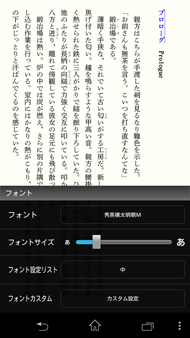
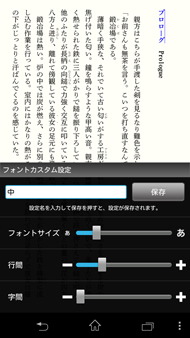
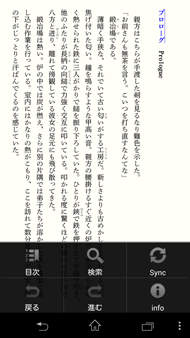
![[目次]の上部タブから、ブックマーク、マーカー、コメントの一覧に切り替えられる](https://image.itmedia.co.jp/ebook/articles/1401/10/tnfighonto084.jpg)